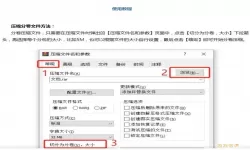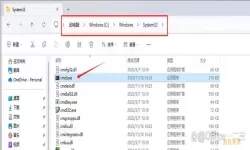linux系统版本查看命令-查看linux的版本命令
2025-02-06 10:52:04 小编:飞松 我要评论
在如今的计算机世界中,Linux作为一种开源操作系统,因其高效、稳定和灵活性被广泛应用于服务器、开发环境以及各种嵌入式系统中。无论是系统管理员、开发者还是普通用户,了解Linux系统版本信息都是一项基本技能。在这篇文章中,我们将介绍如何使用命令行工具查看Linux系统的版本信息。
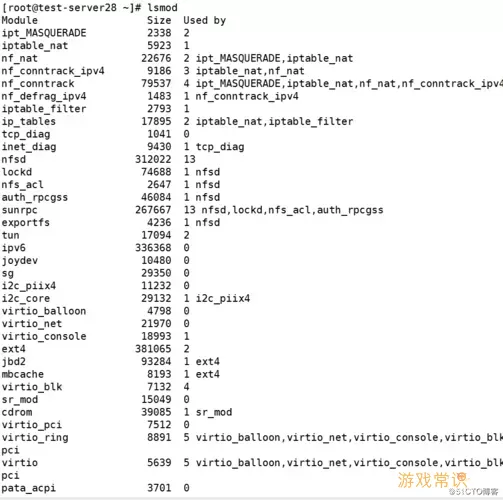
为什么查看Linux版本信息?
查看Linux版本信息对用户来说有几个重要的意义。首先,不同的Linux发行版(如Ubuntu、CentOS、Fedora等)因其内核版本、软件包管理系统以及桌面环境等方面的差异,可能会导致某些命令和功能的不同。因此,了解所使用的Linux版本有助于更好地进行系统管理和软件安装。其次,某些软件和更新可能会根据特定的Linux版本有不同的要求,提前了解系统版本能够帮助用户避免潜在的问题。
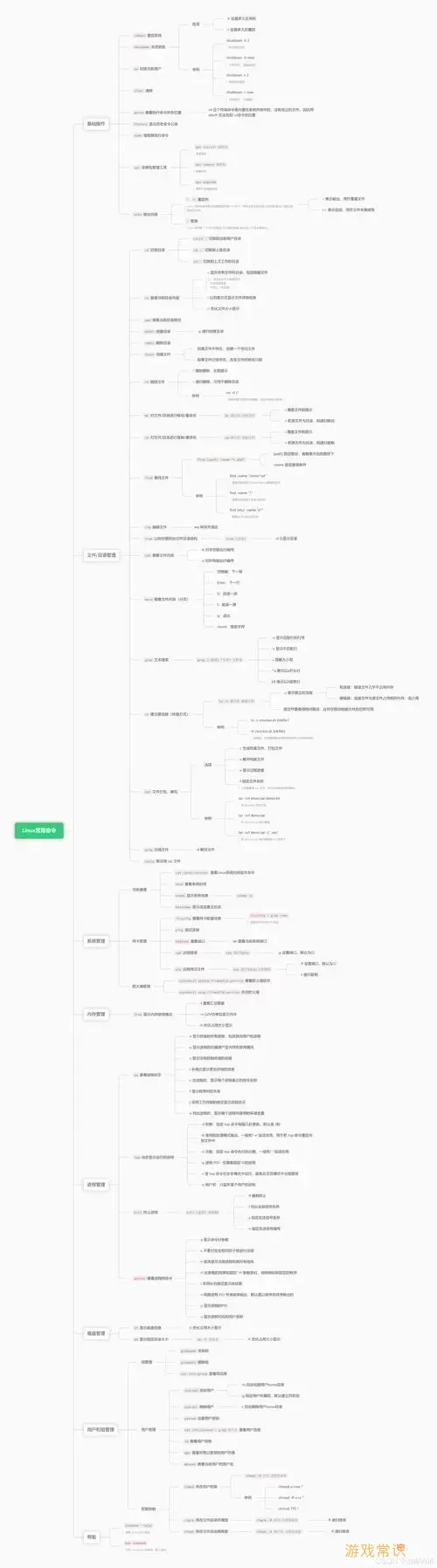
常用的Linux版本查看命令
在Linux中,有多种命令可以用来查看系统的版本信息。以下是一些常见的命令及其用法:
1. lsb_release命令
lsb_release命令是查看Linux版本信息的标准工具,无论你使用的是哪一种Linux发行版,都可以使用这一命令。只需在终端输入以下命令:
lsb_release -a
该命令会显示系统的发行版名称、版本号以及描述信息。例如,用户可能会看到如下输出:
Distributor ID: Ubuntu
Description: Ubuntu 20.04.1 LTS
Release: 20.04
Codename: focal
2. /etc/os-release文件
大多数现代Linux发行版都支持查看/etc/os-release文件。可以使用cat命令来输出该文件的内容:
cat /etc/os-release
通过这个文件,可以获取关于系统发行版的详细信息,包括名称、版本等。例如,输出可能如下:
NAME=Ubuntu
VERSION=20.04.1 LTS (Focal Fossa)
ID=ubuntu
ID_LIKE=debian
3. uname命令
uname命令可以查看系统的内核版本及相关信息。尤其是在需要关心内核更新情况时,uname命令显得尤为重要。使用以下命令查看系统内核信息:
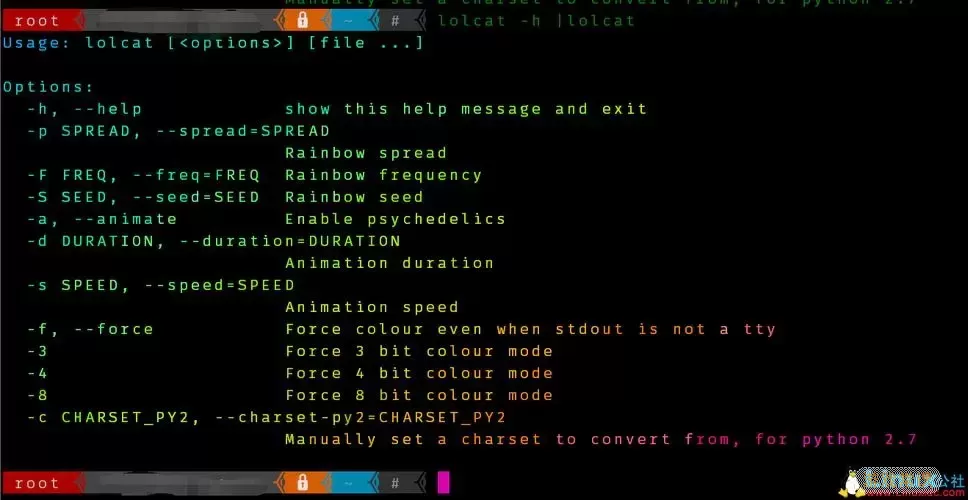
uname -a
该命令会输出类似以下的信息:
Linux hostname 5.4.0-42-generic #46-Ubuntu SMP Thu Sep 24 16:57:16 UTC 2020 x86_64 x86_64 x86_64 GNU/Linux
4. hostnamectl命令
在现代Linux发行版上,hostnamectl命令也可以用来查看系统的信息,包括操作系统、内核版本等。只需运行:
hostnamectl
它将输出如下内容:
Static hostname: hostname
Icon name: computer-vm
Chassis: vm
Machine ID: 1234567890abcdef
Boot ID: abcdef1234567890
Operating System: Ubuntu 20.04.1 LTS
Kernel: Linux 5.4.0-42-generic
Architecture: x86-64
在Linux环境中,了解系统的版本信息是一项至关重要的任务。通过lsb_release、/etc/os-release、uname和hostnamectl等命令,用户能够快速获取所需的信息。这不仅有助于系统的管理与维护,也方便了软件的安装与更新。无论你是新手还是老手,掌握这些命令都将极大地提高你的工作效率。
希望通过本文,能帮助你更好地理解如何查看Linux的版本信息,使你在使用Linux系统时更加得心应手。
linux系统版本查看命令-查看linu[共1款]
-
 豌豆大作战破解版70.49MB战略塔防
豌豆大作战破解版70.49MB战略塔防 -
 铁甲威虫骑刃王游戏手机版6.72MB角色扮演
铁甲威虫骑刃王游戏手机版6.72MB角色扮演 -
 PUBG国际服3.1版551.44MB飞行射击
PUBG国际服3.1版551.44MB飞行射击 -
 mesugakis游戏荧手机版223.13MB益智休闲
mesugakis游戏荧手机版223.13MB益智休闲 -
 罪恶集中营中文版14.5MB角色扮演
罪恶集中营中文版14.5MB角色扮演 -
 幸福宅女养成方法汉化正式版221.42M角色扮演
幸福宅女养成方法汉化正式版221.42M角色扮演
-
 我的咖啡厅最新版2024156.96KB | 冒险游戏2025-02-06
我的咖啡厅最新版2024156.96KB | 冒险游戏2025-02-06 -
 村庄日记2免费下载91.95KB | 策略经营2025-02-06
村庄日记2免费下载91.95KB | 策略经营2025-02-06 -
 冒险小分队安卓下载1.18GB | 角色扮演2025-02-06
冒险小分队安卓下载1.18GB | 角色扮演2025-02-06 -
 拉力地平线安卓手机版513.12KB | 赛车竞速2025-02-06
拉力地平线安卓手机版513.12KB | 赛车竞速2025-02-06 -
 随便字牌游戏手机版140.67MB | 棋牌娱乐2025-02-06
随便字牌游戏手机版140.67MB | 棋牌娱乐2025-02-06 -
 射雕英雄传3D安卓手机版1.1GB | 其他2025-02-06
射雕英雄传3D安卓手机版1.1GB | 其他2025-02-06